怎么用PS给图片添加自适应广角滤镜
PS是一款功能强大的图片编辑软件,有些新用户不知道怎么用PS给图片添加自适应广角滤镜,接下来小编就给大家介绍一下具体的操作步骤。
具体如下:
1. 首先第一步打开电脑中的PS软件,根据下图所示,导入需要编辑的图片。
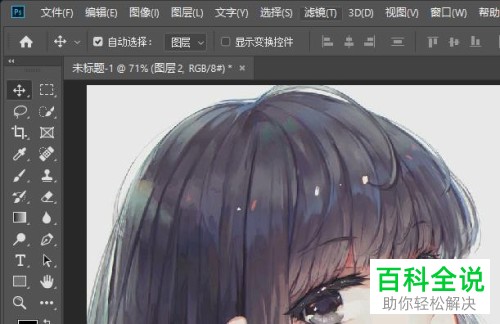
2. 第二步根据下图箭头所指,点击顶部【滤镜】选项。

3. 第三步在弹出的菜单栏中,根据下图所示,点击【自适应广角】选项。
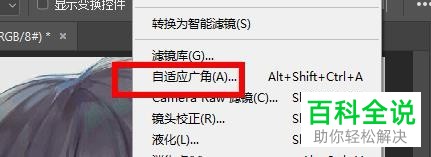
4. 第四步根据下图所示,还可以直接按下【Alt+Shift+Ctrl+A】快捷键。
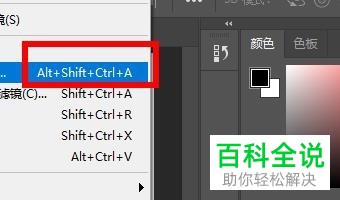
5. 第五步根据下图箭头所指,如果弹出【自适应广角错误】窗口的话,需要先检查【性能首选项】,接着确认【使用图像处理器】。
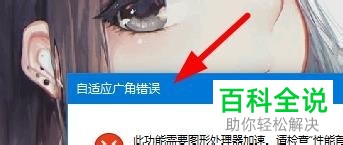
6. 最后根据下图箭头所指, 点击【确定】选项即可。
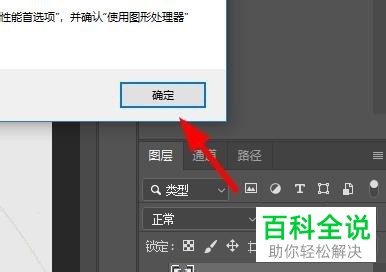
以上就是怎么用PS给图片添加自适应广角滤镜的方法。
赞 (0)

